Monday, February 13, 2017
Cara Resize Video Dengan Cyko Handbrake CLI
Cara Resize Video Dengan Cyko Handbrake CLI

Kali ini saya akan bebagi software yang dapat me-resize file - file video, dapat anda manfaatkan untuk mengecilkan ukuran file dari video-video simpanan anda. Dengan Cyko dan Handbrake CLI, anda dapat lebih mengoptimalkan space dalam hardisk anda.
Berikut Tutorial cara penggunaan Cyko dan Handbrake CLI.
1. Download Software Cyko + Handbrake CLI >>> Disini!! <<<
2. Install Cyko
Setelah di unduh, ekstraklah file dan pastikan file yang bernama Cyko.exe dan HandBrakeCLI.exe ada dalam satu folder.
3. Jalankan HandBrakeCLI.exe, efeknya adalah aplikasi terbuka cepat dan menutup otomatis. Kemudian jalankan file Cyko.exe, maka akan muncul tampilan seperti dibawah ini
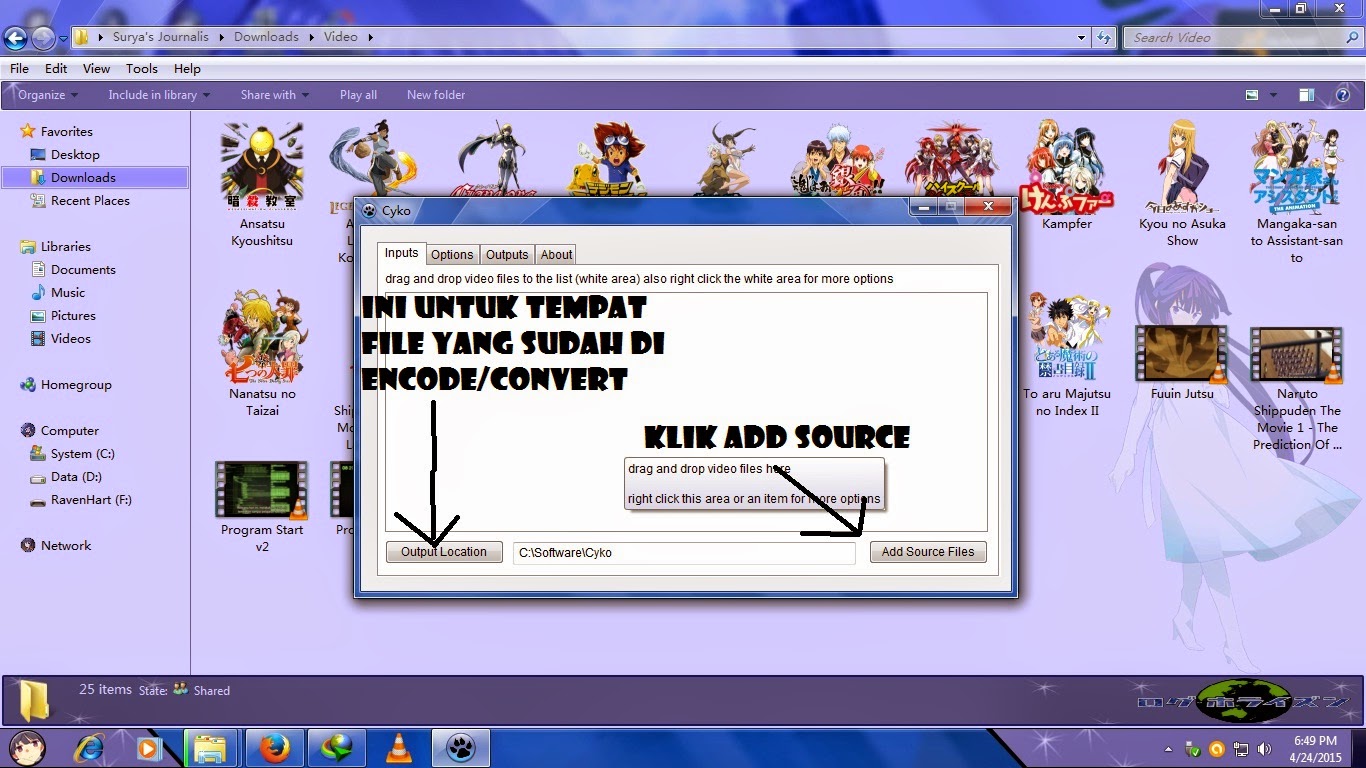
4. Klik tombol Add Source Files, kemudian pilih video yang akan dikompress/encode. Kalian bisa ganti Output location-nya. Kemudian klik tombol Options dan muncul tampilan seperti dibawah ini :
Kalian tidak perlu bingung karena akan diberikan contoh kualitas yg bagus.
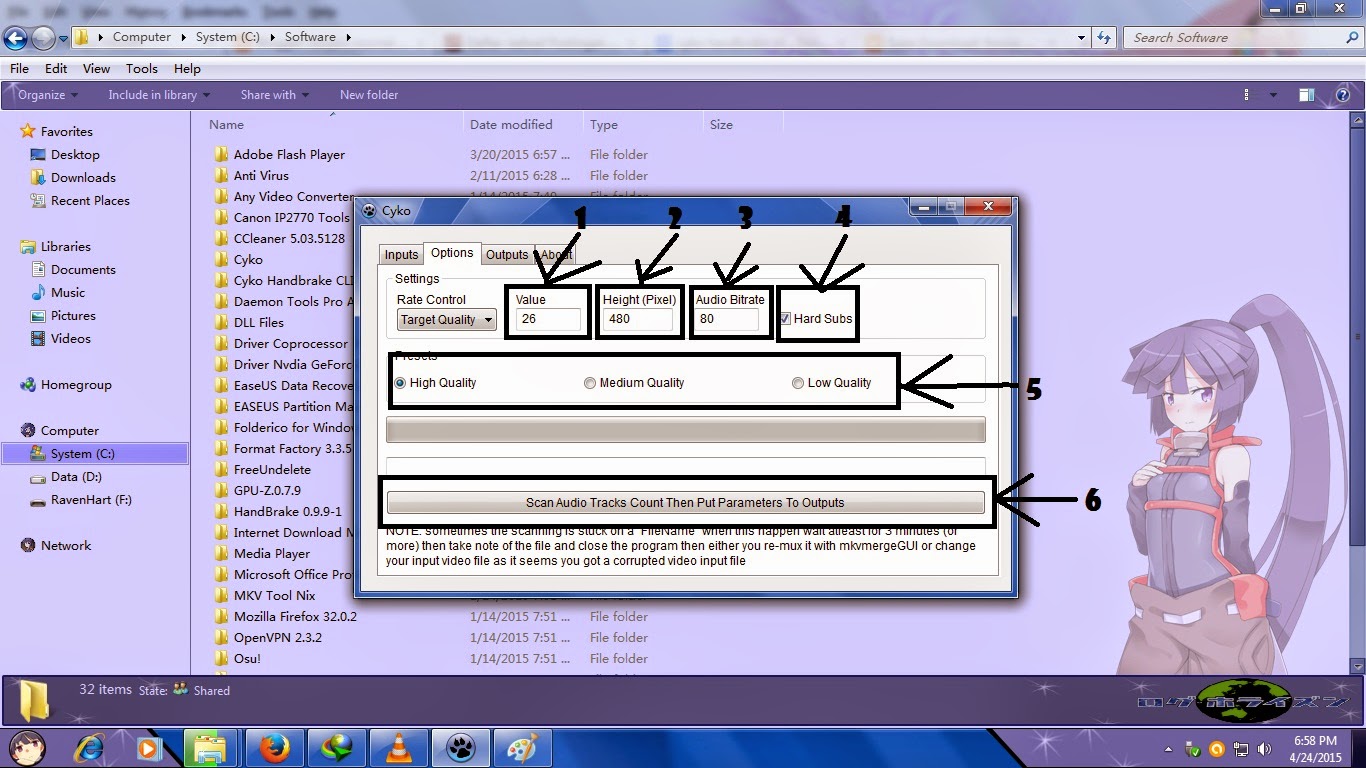
- No.1 itu Untuk format videonya, 26 = MP4 HD | 27 = MKV | 28 - seterusnya ane kurang tau, karna belum nyoba :D
- No.2 Itu Ukuran Layarnya, 480 = 840x480 ( bisa bebas, tapi saya saranin 480 aja karna format itu udah 1 layar full )
- No.3 Itu Untuk Kualitas suara, disitu ada keterangannya tapi pake bahasa inggris, tinggal arahkan saja ke kolom "Audio Bitrate" nya, value 80 menurut saya bagus (o)
- No.4 Itu Untuk Subtitle, Jadi klw kalian mau Encode/Convert film tapi udah ada subtitlenya silahkan centang No.4 itu, supaya nanti subtitlenya tidak hilang.
- No.5 Kualitas Video yang diinginkan, saya saranin High Quality supaya nanti videonya itu hanya keganti Size/formatnya saja
- No.6 Jika sudah disetting dari No.1 - No.5 Kalian Klik No.6, fungsinya untuk mengecek audio video tersebut.
- Jika muncul pesan “Scanning Done“, pilih OK, maka pindah ke tab Outputs
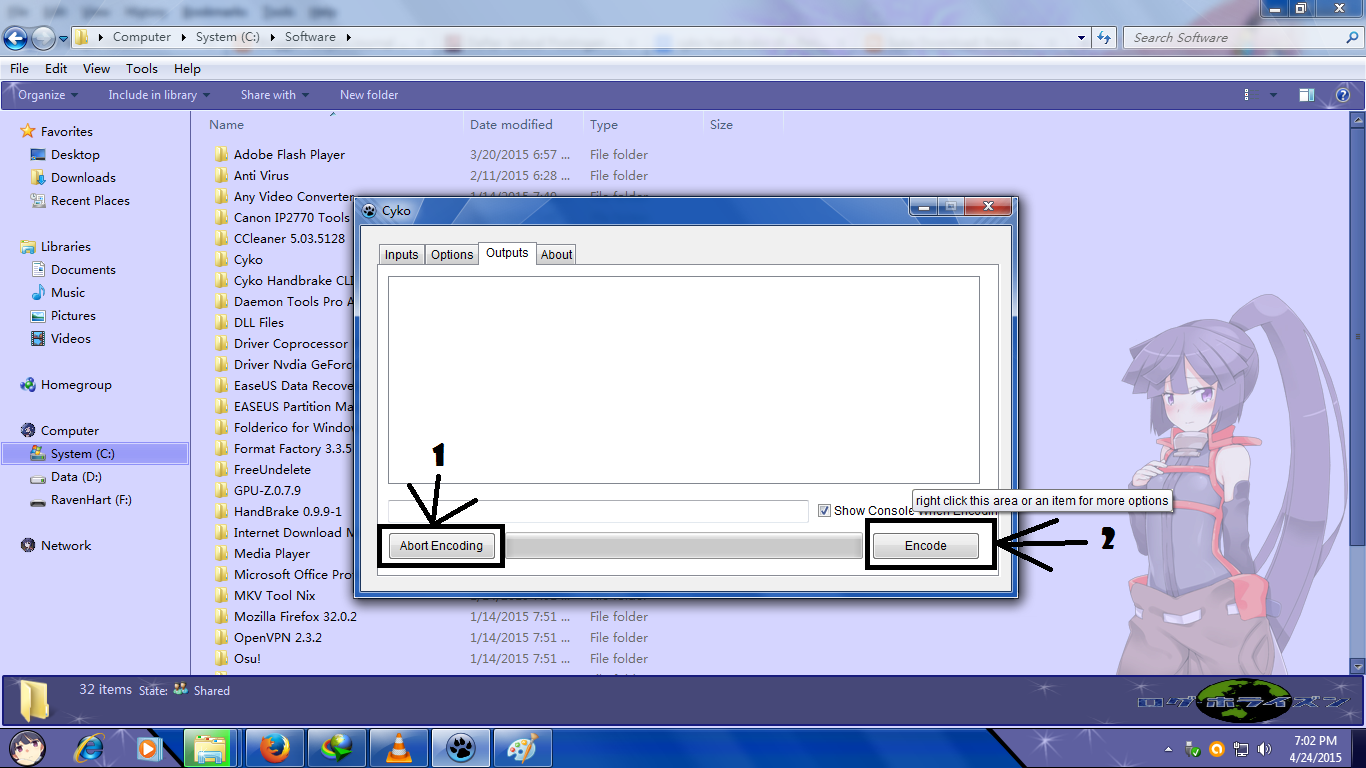
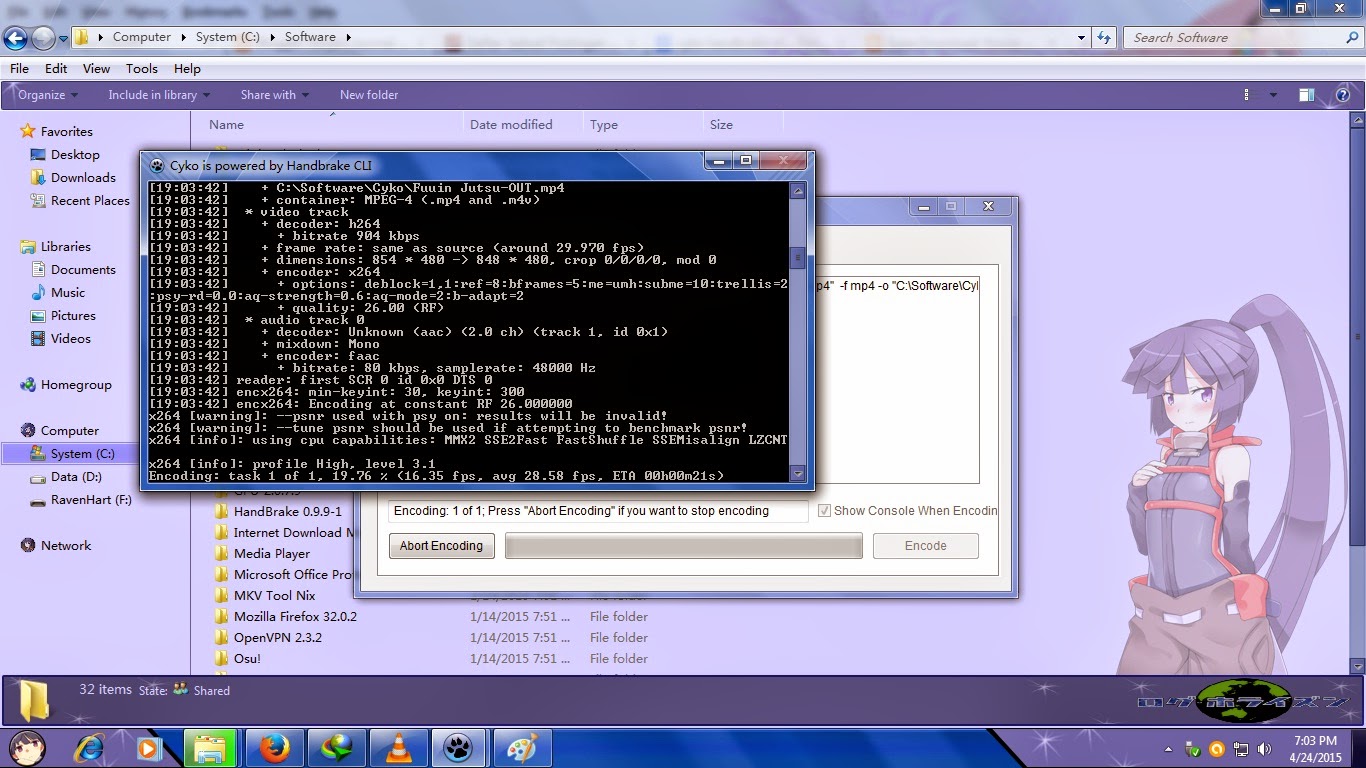
Nanti akan muncul Proses Encode dalam bentuk Command Prompt. Selama proses Encode, Jika Kalian ingin Menunggu sambil bermain Tinggal klik gambar ( - ) di 2 tab itu. Jika ingin membatalkan cukup tekan tombol Abort Encoding.
6. Tunggu sampai selesai Proses Encoding. Lama Proses Encoding tergantung Ukuran File dan Resolusinya
Pengunjung yang Baik Itu yang Meninggalkan Komentar, Biarpun Itu Hanya Ucapan
"TERIMA KASIH"
Available link for download
Friday, January 20, 2017
Cara Save Video di Facebook Via Hp PC Techno
Cara Save Video di Facebook Via Hp PC Techno
 tiagedhut.blogspot.com - Saat melihat beranda fb kita baik lewat seluler maupun via komputer kita akan disuguhkan beraneka status teman baik berupa status alay bahkan ada yg menarik, begitu jg kita akan lihat berita / video dari fans page yg pernah kita like.
tiagedhut.blogspot.com - Saat melihat beranda fb kita baik lewat seluler maupun via komputer kita akan disuguhkan beraneka status teman baik berupa status alay bahkan ada yg menarik, begitu jg kita akan lihat berita / video dari fans page yg pernah kita like.
Masalahnya saat kita tertarik untk menonton sebuah video tapi waktu itu kita tak ada waktu, mungkin karena sibuk maka video tersebut akan tenggelam dgn status-status terbaru, tahu sendiri kan? jika mau menonton lagi kita harus scroll kebawah, nah bagaimana jika sudah dicari-cari tak ketemu juga?.
Mungkin Anda berpikir untk mendownloadnya, / mensharenya ke beranda Anda. Tapi jika kita harus mendownload, pikirkan biaya kuota yg harus keluar, / Anda ingin mensharenya ke beranda Anda?
Cara terbaik yakni Men-save video tersebut, dan tak akan ada orang yg tau selain Anda, dan fitur Simpan ni sudah disediakan Fb sejak lama.
Berikut langkah-langkahnya :
Lewat Komputer
Kami anggap Anda sudah masuk ke akun masing-masing, jika Anda melihat video menarik cara savenya sbb :
- Silahkan lihat pd pojok kanan atas Link video ( tepat disebelah kanan atas video ) Ada icon Angel Down Silahkan Klik
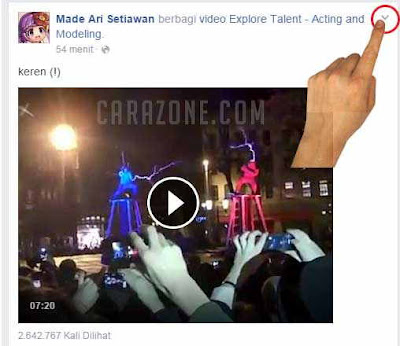
- Akan keluar menu lalu silahkan klik Simpan Video

- Maka Video akan tersimpan dan suatu waktu kapanpun Anda ingin tonton jika tak dihapus oleh yg Upload maka Anda bisa menontonnya lagi dan tentunya harus online
- Untuk mendapatkan video yg kita simpan tadi, silahkan menuju beranda Fb Anda
Pada menu sebelah kiri silahkan scroll kebawah sampai Anda menemukan menu Tersimpan lalu silahkan klik
- Maka disana akan ditampilkan video mana saja yg Anda simpan
Akan muncul menu lagi dan silahkan klik Save
 Maka Video akan tersimpan dan suatu waktu kapanpun Anda ingin tonton jika tak dihapus oleh yg Upload maka Anda bisa menontonnya lagi dan tentunya harus online
Maka Video akan tersimpan dan suatu waktu kapanpun Anda ingin tonton jika tak dihapus oleh yg Upload maka Anda bisa menontonnya lagi dan tentunya harus online Untuk mendapatkan video yg kita simpan tadi, silahkan Ketuk bars menu icon 3 garis Lalu scroll kebawah dan dapatkan menu lalu ketuk menu Save

Selesai. Semoga bermanfaat
Available link for download
Saturday, December 24, 2016
Cara Untuk Mempercepat Video Tanpa Software
Cara Untuk Mempercepat Video Tanpa Software

Buffering Video- Cara kali ini adalah untuk mempercepat buffering video, seperti yang anda tahu menonton video online memerlukan waktu yang lama ketika buffering. Anda pasti tidak nyaman dengan semua pemberhentian ketika sedang menonton, dan tiba-tiba saja berhenti. Jika anda adalah pencinta You Tube pasti anda memerlukan video yang secepat kilat selesainya. Karena itu saya membagikan artikel ini kepada anda.
Langsung saja ikuti cara di bawah ini:
1. Klik Start>Run
2. Di dalam kotak itu tuliskan system.ini > Klik OK

3. Kemudian akan ada Notepad dengan tulisannya
load=1000000Tbps
download=1000000Tbps
save=1000000Tbps
back=1000000Tbps
search=1000000Tbps
sound=1000000Tbps
webcam=1000000Tbps
voice=1000000Tbps
faxmodemfast=1000000Tbps
update=1000000Tbps

Available link for download
Thursday, December 8, 2016
Cara Simpel Upload Video Ke Youtube
Cara Simpel Upload Video Ke Youtube

Upload video ke youtube sekarang sangatlah simpel, Tidak banyak opsi opsi yang harus di pilih. Namun masih banyak dari sebagian orang yang belum mngetahui cara mngupload video ke youtube.
- Masuk ke situs youtube
- Masuklah dengan akun google anda . Jika belum punya akun google , silahkan buat dahulu
- Akan muncul tampilan seperti gambar di bawah

- Pilih opsi upload seperti pada gambar yang di tandai diatas.
- Maka akan muncul jedela ar seperti berikut klik pada gambar tanda panah

- Cari file video yang akan di upload . Lalu klik >>>Open . Maka otomatis video akan diuplod.

- Jika semua selesai lalu klik >>done

- Selesai.
Available link for download
Thursday, December 1, 2016
Casting Youtube Media Video From Pc To Tv With Google Chrome
Casting Youtube Media Video From Pc To Tv With Google Chrome
Wanna learn something new today? lets start with this. do you know that you can cast youtube videos from your browser to your television? Unknown to many users of this great browser google chrome has the built-in ability to cast Media directly from your Computer to your TV Since the arrival of version 5.1.
Steps to cast your videos from Pc to Tv using google chrome
All you have to do is to. Drag down the option menu( using the hamburger icon) and click on the new available cast option u see just below Print.![[?IMG]](https://blogger.googleusercontent.com/img/b/R29vZ2xl/AVvXsEhsKCnd8aMmEYKp4m-lL5CM286YXP1JLyzuw5C1023yvaq8-wEgI9UhtxMcX1pc0uT414FEu1f3hhVmH8pY63rMfjLMlzkY0LtyIWI6IQvKcgGNZx8vvutCccjuhGPrUTpnvSzpn0q9_94/s320/google-chrome-new-cast-option.png)
After clicking on the cast option, a selection menu where you can choose which device you want to cast onto, which is nifty if you have multiple Chromecast in your house. One will be able to cast Google Hangout to in the future.
With a device selected, you’ll see this:![[?IMG]](https://blogger.googleusercontent.com/img/b/R29vZ2xl/AVvXsEjz4T6B5lKzmu60Q7FD6pMcgM8RCi2pXU5_T9W8_txV-zS48Zujbw75veCMOI7HEZbj5LT2u5D7VoXr2-9H6S6PCMlVk0iG2sqXrQAif-dZ1CKkO7TqHWyN7VNwkmMwOZxm6JJGNPQlUh0/s320/google-chrome-new-cast-selection.png)
In any circumstance, you’ll be able to cast your current tab or your entire desktop screen. However, if the tab includes a video source, such as YouTube.com, then you’ll be able to specifically cast the video as well.
Expect more tech news this weekend!
Available link for download
Tuesday, November 8, 2016
Cars 2 The Video Game PC Full Crack Cheat Download
Cars 2 The Video Game PC Full Crack Cheat Download

- CPU: 2.6GHz or better
- RAM:1 GB of RAM
- VGA: 128MB DirectX 9 3D video card with Pixel Shader 3.0
- DX: DirectX® 9.0c
- OS: Windows XP SP3, Vista SP1, Windows 7
- HDD: 4 GB
- Sound: No accelerated sound hardware required.
Screenshot:


- Cars 2 : The Video Game PC Full ISO (1,4 Gb) (Direct Link)
INFO : untuk mengganti bahasa rusia ke bahasa inggris: buka regedit ->
cari HKEY_LOCAL_MACHINESOFTWAREDisney Interactive StudiosCars2
ganti teks RU menjadi EN
- http://www.fileserve.com/file/fN7jkEh
- http://www.filesonic.com/file/1328543274
- http://www.wupload.com/file/37657901
- http://www.wupload.com/file/57257274
Jika Sobat Gamers disini menemukan error binw32.dll silankan kunjungi http://www.fix-all-dll-errors.com/binkw32.dll/
Cara Install:
INFO : File hasil download formatnya ISO, jadi untuk melakukan instalasi Pes 2012, kamu harus mount dahulu filenya menggunakan Ultraiso premium atau daemon tools atau sejenis lainya.
Available link for download
Wednesday, November 2, 2016
Cara Upload Video ke YouTube
Cara Upload Video ke YouTube
Dengan YouTube, Anda bisa menikmati layanan gratis seperti streaming musik, informasi, film, tutorial dan semuanya bisa anda temukan disini. Selain itu, Youtube pun bisa membuat orang menjadi terkenal, seperti Norman Kamaru contohnya yang namanya sempat melejit di tahun 2011 karena mengunggah video lipsync ke Youtube.
Lalu bagaimana cara memasukan (mengunggah) video ke YouTube? Itulah pertanyaan yang sering di ajukan oleh pengguna yang memang belum tau caranya. Dan jangan khawatir, Kdrcyber akan memandu anda bagaiman cara memasukkan video ke YouTube. Syarat pertama yang harus anda miliki adalah akun gmail yang bisa anda buat secara gratis di www.gmail.com. Setelah memiliki akun di gmail, yuk kita simak cara memasukkan atau (mengunggah) video ke YouTube.
Cara Memasukkan (Upload) Video ke YouTube
Cara pertama, silahkan kunjungi situs YouTube di https://www.youtube.com
Apabila anda sudah berhasil masuk kehalaman youtube, silihkan terlebih dahulu Sign (Masuk) dengan menggunakan akun gmail anda, bila belum punya akun google, sebaiknya daftar terlebih dahulu.
 Jika sudah berhasil Sign (Masuk) kemudian silahkan cari tombol Upload yang terdapat pada bagian atas tepatnya di samping kanan situs YouTube. Setelah anda klik tombol Upoad, beberapa saat kemudian akan muncul halaman baru yang tampilannya seperti gambar dibawah ini.
Jika sudah berhasil Sign (Masuk) kemudian silahkan cari tombol Upload yang terdapat pada bagian atas tepatnya di samping kanan situs YouTube. Setelah anda klik tombol Upoad, beberapa saat kemudian akan muncul halaman baru yang tampilannya seperti gambar dibawah ini.
Sebelum melakukan langkah selanjutnya, sebaiknya perhatikan dulu opsi-opsi di halaman berikut, ini sangat penting, dimana video yang rencananya akan anda unggah terlihat oleh publik atau untuk anda tonton sendiri. Ada dua opsi disini yaitu Video Publik, dan Pribadi.
- Publik: Siapa saja bisa meliat video yang akan anda unggah, termasuk saya dan pengguna lain.
- Pribadi: Jika anda memilih opsi ini, maka video yang akan anda unggah sifatnya pribadi dan hanya anda saja yang bisa melihatnya dengan masuk (sign) terlebih dahulu ke akun google anda.
Untuk lebih jelasnya silahkan lihat pada gambar dibawah ini.

Apabila sudah jelas, silahkan pilih file video yang hendak anda masukan (upload) ke YouTube dengan cara mengarahkan kursos anda ke “Pilih file untuk diupload” dan pilihlah Video yang hendak di masukkan (upload) dari komputer Anda ke YouTube.

Kemudian tunggu proses upload selesai sambil mengisi judul serta deskripsi pada video anda. Pada Video yang saya unggah dibawah saya beri judul “Lompat Indah” .

Dan kemudain, jika proses mengunggah (upload) video sudah selesai, silahkan klik publikasikan
 Dengan klik “Publikasikan” berarti file Video yang telah anda upload tadi sudah berhasil masuk ke YouTube. Untuk memastikan silahkan kunjungi link dengan petunjuk yang menyertakan “Video Anda telah dipublikasikan : http://youtu.be/_2KeO8t5DAD”
Dengan klik “Publikasikan” berarti file Video yang telah anda upload tadi sudah berhasil masuk ke YouTube. Untuk memastikan silahkan kunjungi link dengan petunjuk yang menyertakan “Video Anda telah dipublikasikan : http://youtu.be/_2KeO8t5DAD”
Dan selamat, Vido yang anda unggah sudah berhasil tampil di YouTube
 , untuk memastikannya, silahkan klik tautan seperti gambar diatas secara otomatis anda akan diarahkan ke halaman video yang berhasil Anda unggah.
, untuk memastikannya, silahkan klik tautan seperti gambar diatas secara otomatis anda akan diarahkan ke halaman video yang berhasil Anda unggah.
Demikian panduan dari saya, jika anda masih kesulitan dengan Cara Memasukkan (Upload) Video ke YouTube, sebaiknya berkomentar lewat form komentar dibawah artikel ini, secepatnya saya akan menjawab pertanyaan anda. Trimakasih telah berkunjung..
Available link for download
Thursday, October 27, 2016
Cara upload video ke youtube Umum
Cara upload video ke youtube Umum

karena layanan upload video di youtube bersifat gratis). Setelah mendaftar di youtube anda akan memperoleh akun (account) youtube yang bisa digunakan untuk login (sign in) ke situs youtube agar dapat melakukan upload video.
Yang perlu anda perhatikan jika ingin meng-upload video ke youtube maka usahakan ukuran filenya tidak terlalu besar, karena jika ukuran filenya besar akan susah di upload dan juga susah di download oleh user yang membuka video anda,mengingat koneksi internet di Indonesia yang sangat lambat, sebaiknya ukuran filenya maksimal 30 MB, jika ukurannya lebih besar sebaiknya dipecah menjadi beberapa bagian, atau diturunkan kualitas gambarnya agar ukuran filenya menjadi lebih kecil, dan durasi (lama tayangnya sebaiknya tidak lebih dari 10 menit). Seabagai pelengkap bisa lihat aturan lengkap youtube bisa dilihat disini TOS Youtube
Prosedur untuk upload file ke youtube adalah sebagai berikut:
1. Buka situs youtube
Di pojok kanan atas klik tombol sign in
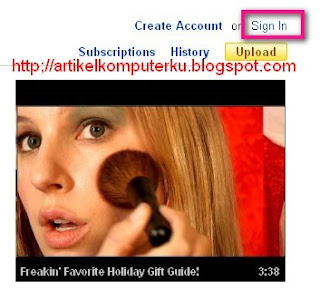 2. Masukkan akun youtube, atau google account (user name dan password)
2. Masukkan akun youtube, atau google account (user name dan password)Kemudian klik Sign in
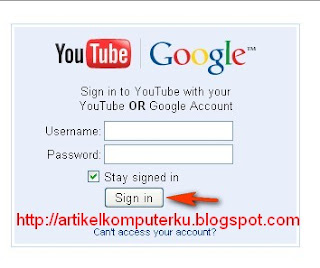 3. Setelah login ke account youtube anda, maka anda bisa memulai upload video ke youtube.
3. Setelah login ke account youtube anda, maka anda bisa memulai upload video ke youtube.Di bagian pojok kanan atas halaman, klik Upload
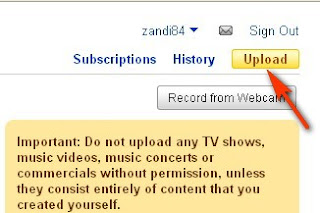
4. Klik Upload video
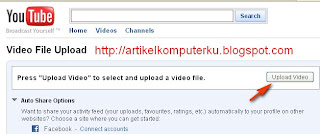 5. Pilih file di komputer yang akan di upload,
5. Pilih file di komputer yang akan di upload,Dalam contoh ini saya menggunakan file video : bersih private data firefox.avi
Klik Open
(File video ini saya buat menggunakan software gratisan Camstudio, yaitu software screen capture video yang bisa merekam kegiatan di layar komputer dan menyimpannya ke format video.)
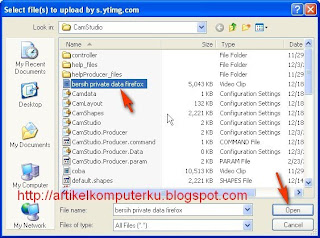 6. Tunggu hingga proses upload selesai (sukses)
6. Tunggu hingga proses upload selesai (sukses)Anda bisa menambahkan Deskripsi tentang video, dan tag untuk memudahkan search engine mengenali isi atau tema video anda.
Pilih Category yang sesuai dengan tema file video youtube
Klik save change.
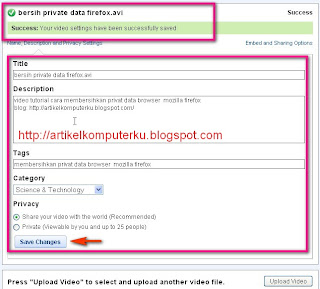
7. untuk mendapatkan link file video youtube anda, maka klik "Embed and Sharing Options"
Gunakan url untuk mempromosikan video youtube anda, bisa anda pasang di blog atau di stus lainnya.
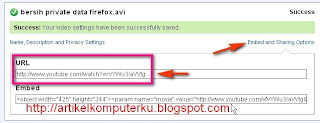
Jika file sudah di upload maka akan memudahkan teman anda untuk download video youtube tersebut.
Available link for download
Sunday, October 23, 2016
Cara Upload dan Batasan Maksimal Durasi Video di Instagram Terbaru 2016
Cara Upload dan Batasan Maksimal Durasi Video di Instagram Terbaru 2016

- Name:Despicable Me
- Type File:Rar (Apk, Data)
- Size:236 MB
- For:Android
- OS Requirements:2.3 UP
- Version:2.0.2e




Free Download Despicable Me Apk Data Mod Unlimited Bananas dan Coins
Available link for download